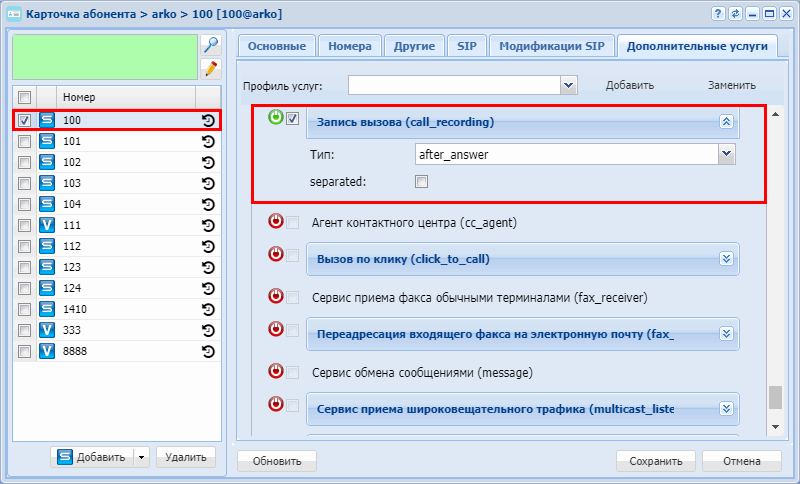Запись разговоров (Call recording)
Использование
Запись сохраняется в формате pcm и может конвертироваться в форматы wav и mp3.
Для того чтобы настроить конвертацию, при установке пакета ecss-restfs необходимо выбрать пункт crawler.
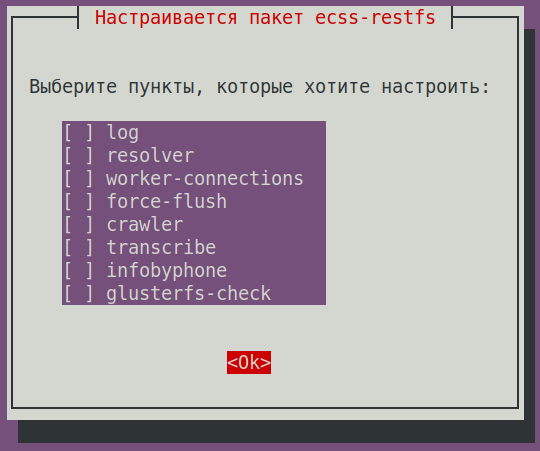
Далее будет предложено конвертировать записи wav в mp3.
По умолчанию crawler запускается ежедневно в 00:00.
Изменить время запуска можно по пути /lib/systemd/system/ecss-restfs-crawler.timer.
Запись разговоров хранится по пути:
/var/lib/ecss/restfs/domain/<DOMAIN>/records/<DATE>/
Срок хранения по умолчанию —180 дней.
Изменить длительность хранения можно cocon-командой /restfs/<RESTFS-CLUSTER>/autocleaner/add-rule
Резервирование записей разговоров осуществляется сервисом Glusterfs.
Сервис реплицирует записи между нодами и в момент недоступности одной из нод, доступ к записям будет сохранен.
Подробнее про сервис можно почитать на странице Настройка RestFS.
Для каждого диалога каждого абонента, на котором включена услуга записи разговора, будет создана своя запись. Пример:
У абонента А, B и С включена услуга записи разговора. Абонент А совершает вызов на абонента В — для каждого из абонентов создаются свои записи разговоров. Абонент В ставит ставит на удержание А и совершает вызов на С. Для диалога между абонентом В и С буду созданы две записи разговора. При этом суммарно будет создано 4 записи: для абонента А в диалоге А-В; для абонента B в диалоге А-В; для абонента В в диалоге А-С; для абонента С в диалоге B-C.
Средний размер файла длительностью 1 минута в формате pcm — 5.6 МБ, в формате mp3 — 1 МБ.
Максимальное количество записываемых разговоров ограничивается лицензией.
При подключении услуги оператор определяет тип вызовов, которые нужно записывать:
- входящие и исходящие;
- только входящие;
- только исходящие.
Далее при всех вызовах данного типа будет производиться запись разговора.
Управление услугой с телефонного аппарата
| Активация |
|---|
| только через оператора |
| Деактивация |
| только через оператора |
Настройка параметров услуги через интерфейс командной строки
Для активации услуги "call_recording" через интерфейс командной строки выполните следующую команду:
- для администратора системы:
/cluster/storage/<CLUSTER>/ss/activate <DOMAIN> <ADDRESS> call_recording mode = <MODE> - для оператора виртуальной АТС:
/domain/<DOMAIN>/ss/activate <ADDRESS> call_recording mode = <MODE> - для транка виртуальной АТС:
/domain/<DOMAIN>/trunk/services/activate <TRUNK> call_recording mode = <MODE>
где
<CLUSTER> — имя кластера хранения долговременных данных (DS);
<DOMAIN> — имя виртуальной АТС, которой принадлежит абонент(ы);
<TRUNK> — имя транка в виртуальной АТС;
<ADDRESS> — номер(а) абонентов, для которых выполняется настройка услуги, символ "*" используется для указания всех абонентов данной виртуальной АТС.
Диапазоны номеров указываются в фигурных скобках. Например: 71{1-2,9} соответствует номерам 711, 712, 719.
<MODE> — режим записи разговора:
- always_on — записываются входящие и исходящие вызовы;
- after_answer — запись входящих и исходящих вызовов начинается с момента ответа второго участника диалога;
- on_demand — запись текущего вызова включается только после набора абонентом кода *0#.
<SEPARATED> — дополнительный режим записи разговора, определяющий будет ли запись того, что слышит и того, что говорит абонент записываться в разные каналы файла записи разговора (по умолчанию False):
- false — все что слышит и говорит абонент на котором активирована эта услуга, будет писаться в один канал;
- true — то что абонент слышит будет писаться в один канал файла записи, а то что он говорит в другой канал файла записи разговора.
Описание команд для управления услугами через интерфейс командной строки CLI приведено в Справочнике команд CLI, разделы /cluster/storage/<STORAGE>/ss и /domain/<DOMAIN>/ss.
Настройка параметров услуги через web-конфигуратор
Настройки выполняются в разделе "Supplementary services" ("Дополнительные услуги") приложения "Subscriber card" ("Карточка абонента").
Настройка услуги для всех абонентов определенной виртуальной АТС, а также для определенного абонента в отдельности выполняется в приложении "Subscriber card" ("Карточка абонента").
Для настройки услуги "Запись разговора (call_recording)" установите флаг напротив значения "call_recording" и в поле "mode" выберите режим работы услуги:
- always_on — записываются входящие и исходящие вызовы;
- after_answer — запись входящих и исходящих вызовов начинается с момента ответа второго участника диалога;
- on_demand — запись текущего вызова включается только после набора абонентом кода *0#.
SEPARATED это дополнительный режим записи разговора, определяющий будет ли запись того, что слышит и того, что говорит абонент записываться в разные каналы файла записи разговора (по умолчанию False):
- false — все что слышит и говорит абонент на котором активирована эта услуга, будет писаться в один канал;
- true — то что абонент слышит будет писаться в один канал файла записи, а то что он говорит в другой канал файла записи разговора.
Для деактивации услуги снимите флаг напротив значения "Запись разговора (call_recording)".
Для сохранения настроек нажмите кнопку "Save" ("Сохранить").
Пример настройки
Активировать услугу "Запись разговора (call_recording)" для абонента с номером 100 виртуальной АТС "arko".
Активация услуги через интерфейс командной строки:
/cluster/storage/ds3/ss/activate arko 100 call_recording mode = after_answer
Активация услуги через web-конфигуратор:
- Выберите номер телефона абонента — 100;
- Разрешите использовать услугу абоненту — установите
 . Установите флаг напротив услуги "Запись разговора (call_recording)".
. Установите флаг напротив услуги "Запись разговора (call_recording)". - В поле "Тип" ("mode") выберите тип работы услуги "after_answer";
- Для сохранения настроек нажмите кнопку "Save" ("Сохранить").